Batteriskyderen mangler eller er nedtonet på Windows laptop
Hvis du efter at have opgraderet din Windows 11/10 bærbare computer til en nyere build, og du bemærker, at batteristrømtilstandens(Battery Power) ydeevneskyder mangler(Performance Slider) eller er nedtonet, så er dette indlæg beregnet til at hjælpe dig. I dette indlæg vil vi komme med forslag, du kan prøve for at hjælpe dig med at afhjælpe dette problem.
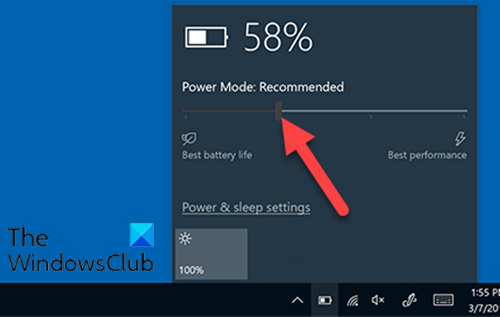
Batteriskyderen(Battery Slider) mangler eller er nedtonet
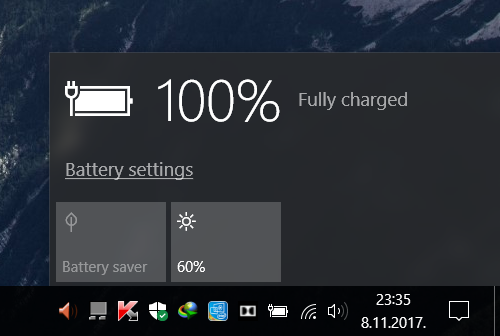
Hvis batteriskyderen(Battery Slider) mangler eller er nedtonet, kan du prøve vores anbefalede løsninger i rækkefølgen nedenfor og se, om det hjælper med at løse problemet.
- Vælg balanceret strømplan
- Skift denne batteriindstilling
- Gendan de manglende standardstrømplaner(Default Power)
- Kør SFC og DISM scanning
- Udfør en frisk start(Fresh Start) , reparation på stedet eller (In-place)Cloud Reset
Lad os tage et kig på beskrivelsen af den involverede proces vedrørende hver af de anførte løsninger.
1] Vælg balanceret strømplan
Hvis du har en manglende batteriskyder efter en opgradering, er det sandsynligvis fordi du bruger højtydende strømplan . Selvom det ikke burde fungere sådan her, ser det ud til, at hvis højtydende planen er aktiveret, forsvinder batteriskyderen. Løsningen her kræver blot, at du vælger den balancerede strømplan, og skyderen kommer tilbage .
Hvis denne løsning ikke løser problemet, kan du prøve den næste løsning.
2] Skift denne batteriindstilling
Åbn Settings > System > Battery , og fjern markeringen i afkrydsningsfeltet Slå batterisparer automatisk til, hvis mit batteri falder under(Turn battery saver on automatically if my battery falls below) , og se, om det hjælper.
3 ] Gendan(Restore) manglende standardstrømplaner(Default Power)
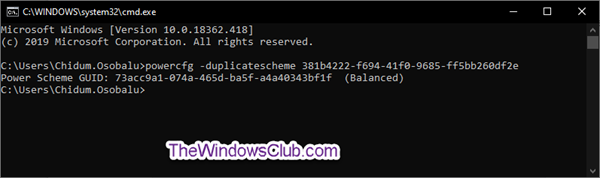
Gendan de manglende standardstrømplaner og se, om det hjælper dig.
4] Kør SFC og DISM scanning
Hvis du har systemfilfejl, kan du støde på dette problem.
SFC/DISM er et værktøj i Windows , der giver brugerne mulighed for at scanne for korruption i Windows -systemfiler og gendanne beskadigede filer.
For nemheds skyld og bekvemmelighed kan du køre scanningen ved hjælp af proceduren nedenfor.
- Tryk på Windows key + R for at starte dialogboksen Kør.
- I dialogboksen Kør skal du skrive notesblok(notepad) og trykke på Enter for at åbne Notesblok.
- Kopiér og indsæt syntaksen nedenfor i teksteditoren.
@echo off date /t & time /t echo Dism /Online /Cleanup-Image /StartComponentCleanup Dism /Online /Cleanup-Image /StartComponentCleanup echo ... date /t & time /t echo Dism /Online /Cleanup-Image /RestoreHealth Dism /Online /Cleanup-Image /RestoreHealth echo ... date /t & time /t echo SFC /scannow SFC /scannow date /t & time /t pause
- Gem filen med et navn og tilføj .bat filtypenavnet – f.eks; SFC_DISM_scan.bat .
- Kør batchfilen(run the batch file with admin privilege) gentagne gange med administratorrettigheder ( højreklik på(Right-click) den gemte fil, og vælg Kør som administrator(Run as Administrator) fra kontekstmenuen), indtil den ikke rapporterer nogen fejl.
- Genstart din pc.
Ved opstart skal du kontrollere, om problemet er løst; ellers, fortsæt med den næste løsning.
5] Udfør(Perform) en frisk start(Fresh Start) , reparation på stedet eller (In-place)Cloud Reset
På dette tidspunkt, hvis problemet stadig er uløst, skyldes det højst sandsynligt en form for systemkorruption, som ikke kan løses konventionelt.
I dette tilfælde kan du prøve Fresh Start, Opgraderingsreparation på stedet(Fresh Start, In-place upgrade repair) for at nulstille alle Windows - komponenter. Alternativt kan du prøve Cloud Reset(try Cloud Reset) og se, om det hjælper.
Any of these solutions should work for you!
Related posts
Dit batteri har oplevet permanent fejl og skal udskiftes
Fix BitLocker Drive Encryption kan ikke bruges, fejl 0x8031004A
Fejlfinding af ingen video, lyd eller lyd i Skype-opkald på Windows
Indsæt speciel indstilling mangler eller virker ikke i Office
Ret ERR_CERT_COMMON_NAME_INVALID fejl
Knappen Tilføj til favoritter er nedtonet i Fotos-appen
Denne handling er kun gyldig for produkter, der i øjeblikket er installeret
Dit input kan ikke åbnes: VLC kan ikke åbne MRL
Vælg, hvor du vil få apps-indstillingen nedtonet i Windows 10-indstillinger
Brændeprocessen mislykkedes - Strømkalibreringsfejl eller mediumhastighedsfejl
Microsoft Store fejl 0x80072F05 - Serveren snublede
Fix Enhedskryptering er midlertidigt suspenderet fejl i Windows 11/10
Fjernprocedurekaldet mislykkedes under brug af DISM i Windows 11/10
Du skal logge ind som administrator for at fortsætte
Vi kunne ikke fuldføre opdateringerne. Fortryder ændringer [Fixed]
Windows 11/10 sidder fast ved indlæsning af en skærm eller genstart
Udbydere af brugerdefinerede legitimationsoplysninger kan ikke indlæses på Windows 10
Baggrunds Intelligent Transfer Service fungerer ikke i Windows 11/10
Task Host Window, Task Host stopper baggrundsopgaver
En uventet fejl forhindrer dig i at slette filen
